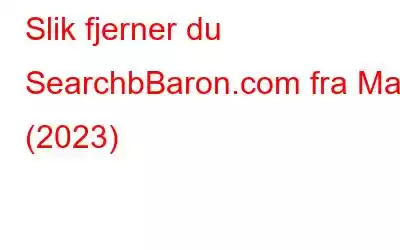Search Baron er en falsk søkemotor som kaprer nettleserne som er installert på din Mac. Teknisk sett er det ikke et virus, og det replikerer seg ikke. Du kan bedre kategorisere det under et potensielt uønsket program (PUP), en nettleserkaprer og adware. PUP er hovedsakelig designet for å målrette mot populære nettlesere som Google Chrome, Firefox og Safari. Den bruker stealth-teknikker for å infisere Mac og endrer nettleserinnstillinger uten ditt samtykke. Search Baron gjør sin plass som en utvidelse og setter searchbaron.com eller Bing som en hjemmeside og standard søkemotor på Mac. Her er visse nettsteder som ofte er knyttet til Search Baron:
- Searchmarquis.com
- Hut.brdtxhea. xyz
- Mybrowser-search.com
- Searchitnow.info
- Searchsnow.com
Når Search Baron finner hjemmet sitt på Mac-en, begynner den å vise påtrengende annonser, popup-vinduer og andre uønskede lenker. Hvis du klikker på noen av dem, kan du ende opp med å åpne dørene for en rekke malware og andre alvorlige trusler som kan påvirke den generelle ytelsen til Mac-en din. I tillegg til dette begynner Search Baron også å spore aktivitetene dine på nettet, inkludert nettleserhistorikken, IP-adressen og annen dybdeinformasjon.
Du vil kanskje lese: Slik sikrer du Mac: Styrk Mac-sikkerheten din
Hvordan kom Search Baron inn på Mac-ene dine?
Det primære målet med Search Baron nettleserkaprer er å generere inntekter for utviklerne ved hjelp av offerets maskiner. Hackeren bruker Bundling som den primære distribusjonsmetoden for å unngå sikkerhetssystemet og foregår på din Mac. Search Baron utnytter ganske enkelt tredjepartsinstallatører og viser gratistilbud eller bonuser for å lure brukere til å installere en. For eksempel, hvis du har installert programvare, men ikke fra App Store eller bruker en pålitelig nettleser, er sjansen stor for at den kom med den skyldige.
Trusselsoppsummering – Search Baron (Searchbaron.com) Navn: Search Baron Kategori: Nettleserkaprer, adware og PUP -nettadresser: searchbaron.com IP: 151.139.128.10, 13.32.255.71, 204.11. 56.48 Symptomer:Nettleseren din omdirigerer deg til SearchBaron.com eller Bing.com.
Mac blir tregere uten grunn.
Du blir bombardert med irriterende annonser, pop- opp og linker.
Du tilbys en rekke tilbud og rabatter.
Distribusjon:Freeware-pakker
Torrents
Programvareoppdateringer
Villedende popup-annonser, spam osv.
Alvorlighetsnivå: Moderat til høy Skade:Ukjente endringer ble gjort i nettleserinnstillingene.
Kompromiss med personvernet på grunn av Internett-aktivitetssporing.
Du kan bli omdirigert til ondsinnede nettsteder.
Du blir utsatt for tonnevis av overflødige annonser.
Handling: Skann Mac-en med et pålitelig Mac Cleaning & Protection-verktøy – CleanMyMac for å oppdage filer relatert til nettleserkaprere og fjerne infeksjonen før den kan forårsake ytterligere skade. Den kommer til og med med sanntidsbeskyttelse som varsler og forhindrer potensielle trusler mot å prøve å komme inn i Macs økosystem.Må-lese: 6 beste Internett-sikkerhetsapper for Mac
Hvordan fjerne Search Baron fra Mac?
Hvis du lurer på hvordan du fjerner dette potensielt uønskede programmet fra Mac-en din , foreslår vi at du følger de trinnvise instruksjonene som er nevnt nedenfor:
TRINN 1 = Fra Macs Finder-verktøylinje, naviger til Go-fanen og velg Utilities fra rullegardinmenyen. Se skjermbildet som er delt nedenfor for å få en idé!
TRINN 2 = Fra det nye vinduet må du velge Activity Monitor.
TRINN 3 = Når du er inne i Activity Monitor, må du se etter mistenkelige og minnekrevende apper og tjenester som kjører i bakgrunnen. Så snart du oppdager slike elementer, klikker du på X-knappen, som ligger øverst til venstre på skjermen.
TRINN 4 = Når du trykker på Stopp-knappen, vil en rask melding vises på skjermen din som spør om du er sikker på at du vil avslutte prosessen. Klikk på Tvangsavslutt-knappen for å fortsette!
TRINN 5 = På dette tidspunktet må du navigere til Go-fanen igjen under Macs Finder og velge alternativet Gå til Finder.
TRINN 6 = I neste popup-vindu må du skrive: /Library/LaunchAgents og trykke på Go-knappen!
TRINN 7 = Så snart du klikker på Go-knappen, vil en mappe vises på skjermen. Du må se etter mistenkelige komponenter som kan tilhøre Search Baron-viruset. Når de er funnet, flytt dem til papirkurven.
TRINN 8 = Ved å bruke den samme Gå til mappe-funksjonen, må du skrive inn kommandoen: ~/Library/Application Support og trykke på Go-knappen.
TRINN 9 = Her, i neste mappe, må du se etter mistenkelige mapper som du ikke husker ligger på Mac-en og flytte dem til papirkurven.
Pr o Tips: Se etter disse uønskede mappene: SystemSpecial, IdeaShared, ProgressMatch og DataSearch.
Forebygging er alltid bedre enn å helbrede – bruk en pålitelig anti-malware-app
For å være på den sikre siden kan du ta hjelp av et omfattende Mac-renseverktøy som CleanMyMac som fungerer som sterk beskyttelse mot adware, malware, loggere og diverse andre ondsinnede trusler. Den kommer med en dedikert Malware Monitor som sikrer at ingen skadelige trusler kommer inn i systemet ditt. Den varsler deg umiddelbart om potensielle trusler og skadelig innhold og hjelper deg med å eliminere dem, før det kan forårsake ytterligere skade.
kilde: macpaw.com
Du vil kanskje For å lese: Hvordan styrke nettsikkerheten med VPN
Tilleggstips
Vurder å tilbakestille nettleseren og gå tilbake til standard nettleserinnstillinger. Alt du trenger å gjøre for dette er:
For Safari-nettleseren:
- Start Safari-nettleseren og naviger til menyen > Innstillinger.
- Gå til Personvern-fanen.
- Trykk på 'Fjern alle nettstedsdata'-knappen.
- En melding vil vises som spør deg om du er sikker på at du vil fjerne all data som er lagret av nettsteder.
- Bekreft og fortsett for å tilbakestille nettleseren!
For Chrome-nettleseren:
- Start Google Chrome-nettleseren.
- Klikk på ikonet med tre prikker, som ligger øverst til høyre.
- Velg Innstillinger.
- Fra Innstillinger-vinduet, bla ned og velg Avansert-knappen.
- Finn hodet for Tilbakestill innstillinger og klikk på Gjenopprett innstillinger til de opprinnelige standardinnstillingene.
- Bekreft popup-vinduet som vises på skjermen og fortsett med å tilbakestille nettleserinnstillingene!
Sørg for at du fjerner mistenkelige utvidelser som du ikke husker å ha lagt til i nettleserne.
Så, det var alt! Håper du fant denne veiledningen nyttig for å fjerne søkebaron fra Mac. Vi har diskutert både manuelle og automatiske løsninger som kan tas i betraktning for å avinstallere søkebaron PUP, nettleserkaprer eller adware fra din Mac. Hvis du kjenner til andre gode alternativer til CleanMyMac, slipp forslagene i kommentarfeltet nedenfor!
Må leses: De farligste Mac-sikkerhetstruslene Fo og til dato Hvordan opprettholde sikkerheten og personvernet på macOS? Slik opprettholder du personvern og sikkerhetsinnstillinger i Safari på Mac Beste sikkerhetstips og triks for å sikre Mac-en din Aktiver/deaktiver posisjonstjenester på Mac-en din: Komplett veiledning
Les: 0